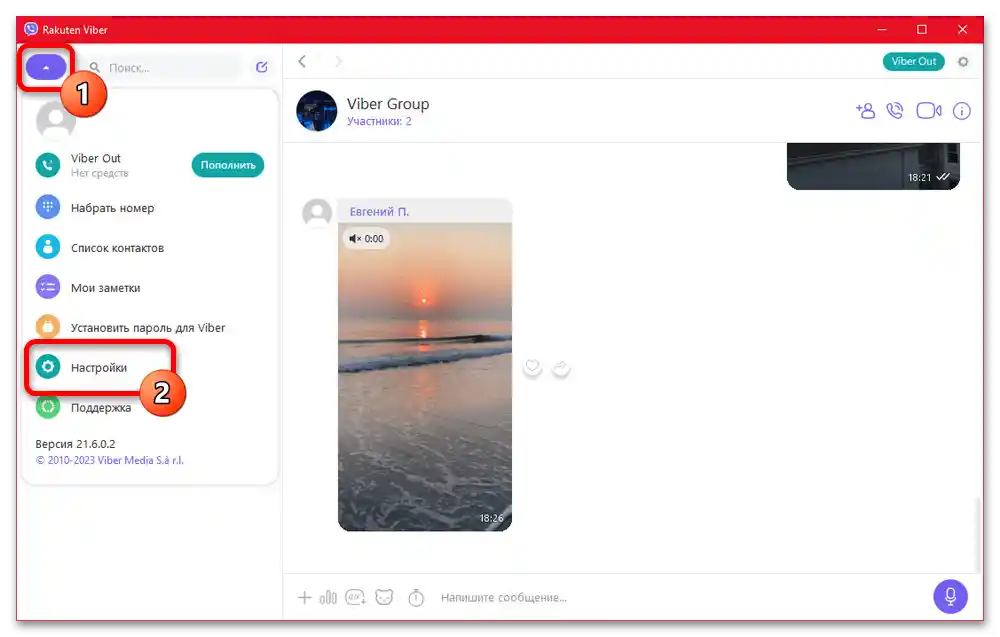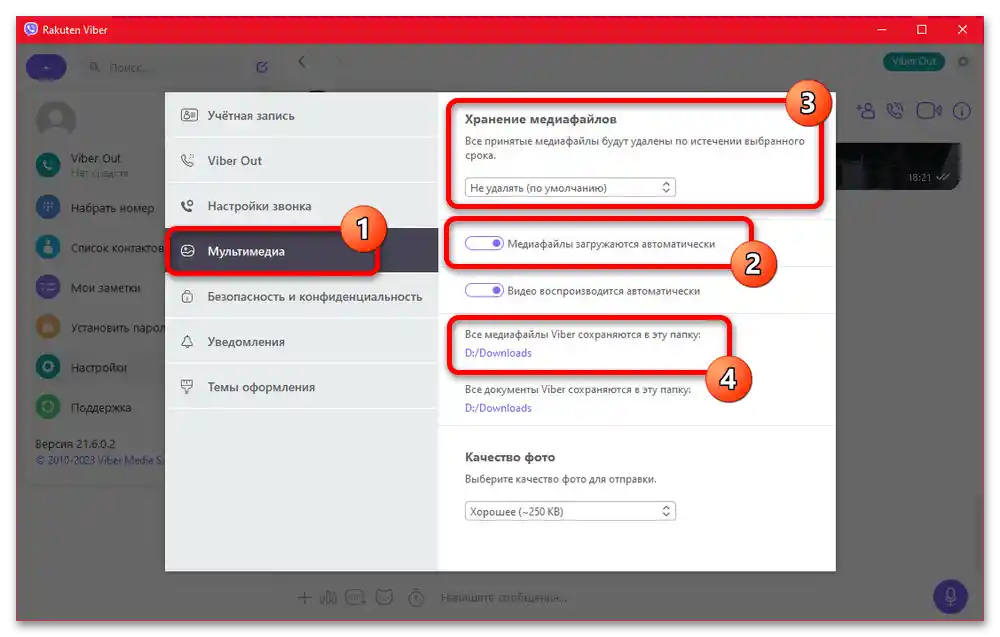Зміст:
Спосіб 1: Завантаження відеофайлів вручну
Найбільш гнучкий спосіб завантаження відеозаписів з Viber, доступний на Android, iOS та Windows, полягає у самостійному виборі публікації та збереженні в локальну пам'ять пристрою. Тут важливо враховувати, що ця дія не завжди є необхідною і буде актуальною лише якщо ви попередньо деактивували автозавантаження, розглянуте в рамках окремого розділу інструкції (Спосіб 2).
Android
- При використанні пристрою на платформі Android спочатку перейдіть на вкладку "Чати" та виберіть переписку з медіафайлом, який потрібно завантажити. Тут, в свою чергу, можете вручну знайти файл за історією на головному екрані або скористатися меню (кнопка з трьома крапками) та розділом "Медіа, посилання та файли" на верхній панелі.
- Вибравши певну публікацію та переключившись у режим повноекранного перегляду, у правому верхньому куті екрана відкрийте головне меню та розгорніть категорію "Поділитися". Можете також одразу натиснути позначену в нашому прикладі кнопку, якщо вона доступна.
- З представленого списку виберіть "Інше" і у спливаючому системному вікні "Виберіть дію" торкніться будь-якого встановленого у вас файлового менеджера для збереження файлу.Після цього необхідно вказати конкретне місце та підтвердити завантаження.
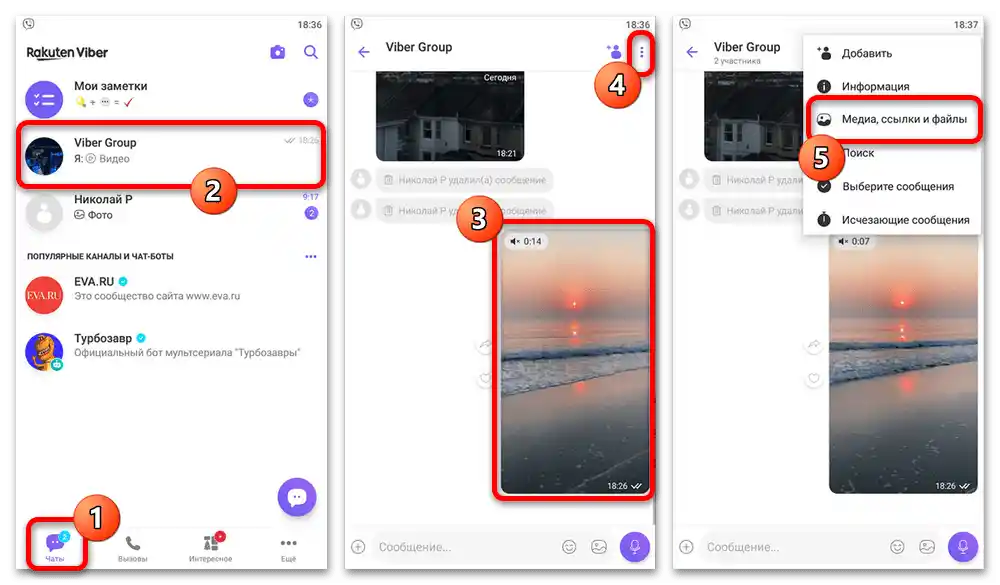
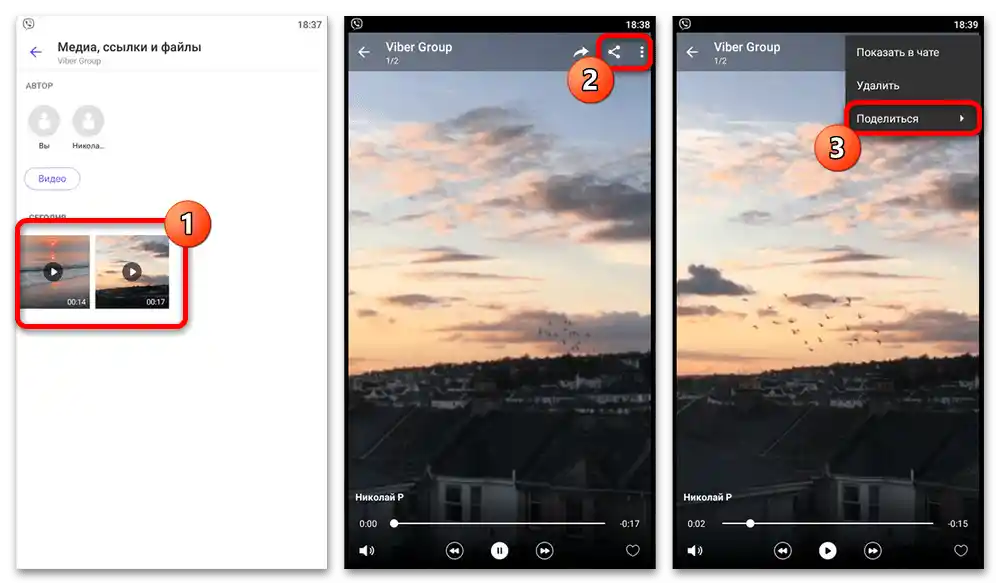
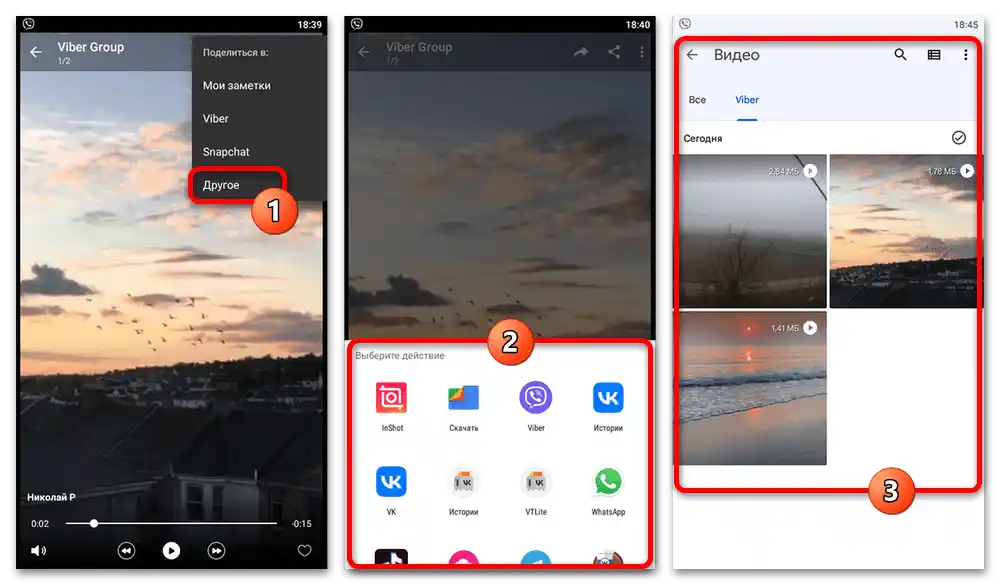
Зверніть увагу, що зберігати файли можна не лише в локальній пам'яті, але й в інших додатках, будь то WhatsApp чи VK. Це варто використовувати в тих випадках, якщо ви спочатку планували завантажити відео для публікації в іншому місці, щоб заощадити час.
iOS
- Виконується поставлене завдання на iPhone подібним чином — перш за все відкрийте потрібний чат на вкладці "Чати". Можете як самостійно знайти файл на головному екрані, так і скористатися категорією "Медіа, посилання та файли" в параметрах.
- Розгорніть відео на весь екран для відтворення і можете одразу поставити на паузу. Тут необхідно в лівій частині нижньої панелі натиснути на позначену кнопку "Поділитися" та скористатися опцією "Зберегти в галерею".
За необхідності додатково відкрийте вікно "Поділитися", щоб відобразити системне меню збереження. Це дозволить не лише завантажити файл в локальну пам'ять, але й передати в інший додаток, включаючи хмарні сервіси, такі як iCloud.
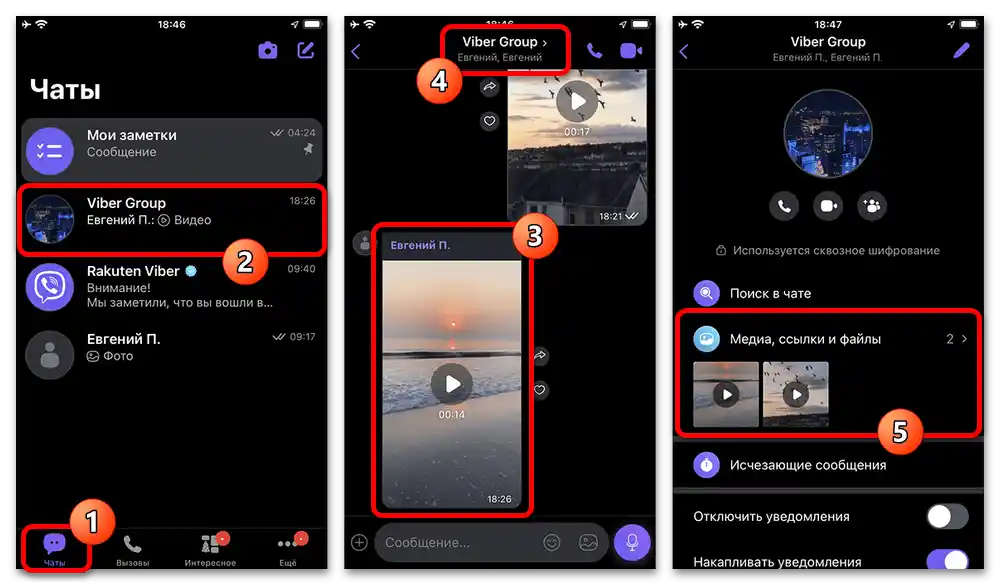
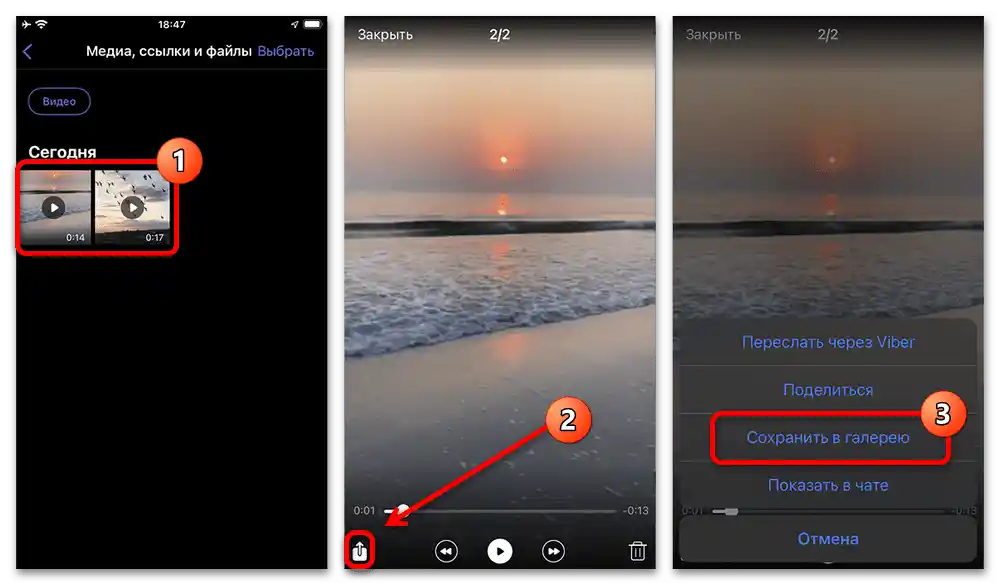
Windows
- Настільна версія Viber відрізняється від мобільних одночасно інтерфейсом і найменуванням деяких розділів. У даному випадку виберіть переписку з загального списку та на вибір знайдіть файл вручну або скористайтеся розділом "Мультимедіа" в налаштуваннях чату.
- Після пошуку та відкриття відеофайлу в режимі перегляду, на верхній панелі клікніть лівою кнопкою миші по центральній іконці "Зберегти як". Саме по собі збереження не відрізняється від аналогічного завдання при завантаженні файлів у браузері.
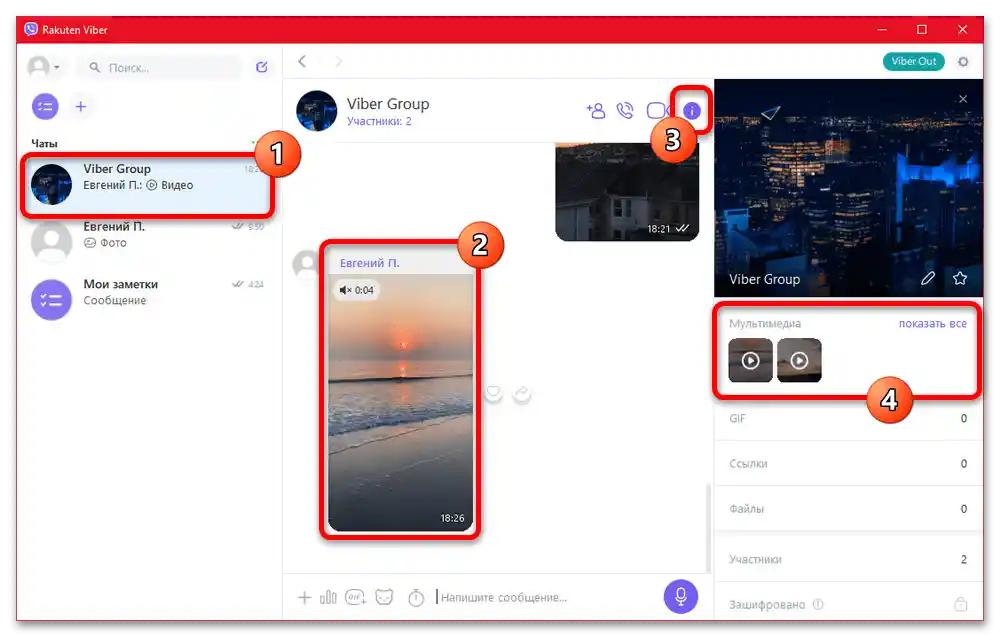
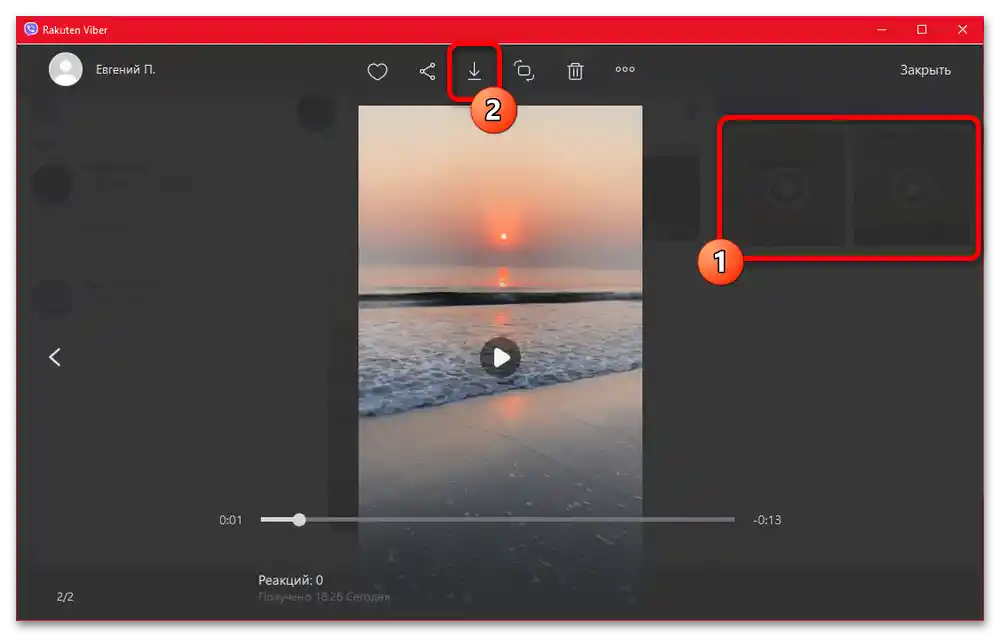
На жаль, здійснити відправку запису безпосередньо через інший месенджер або Windows-додаток наразі неможливо.Готові ролики завжди зберігаються у форматі MP4 і будуть доступні виключно як файли, ніяк не пов'язані з Вайбером.
Спосіб 2: Автоматичне завантаження відео
Відчасті альтернативним рішенням може стати автоматичне завантаження медіафайлів, що дозволяє будь-якому отриманому в рамках переписок контенту самостійно зберігатися в локальній галереї. Рекомендуємо використовувати розглянуті далі функції з обережністю, оскільки у випадку з відео це легко може призвести до нестачі вільного місця у внутрішній пам'яті та пов'язаним помилкам.
Android
Щоб активувати автоматичне збереження відео в локальну пам'ять пристрою на Android, за допомогою нижньої панелі перейдіть на вкладку "Ще" і виберіть "Налаштування". Після цього слід відкрити категорію "Медіа" і встановити галочки навпроти параметрів "Автозавантаження фото/відео в мобільних мережах" та "Автозавантаження фото/відео по Wi-Fi". Перший параметр вмикайте тільки за умови, що користуєтеся безлімітним мобільним інтернетом або тарифним планом, що не обмежує використання месенджерів.
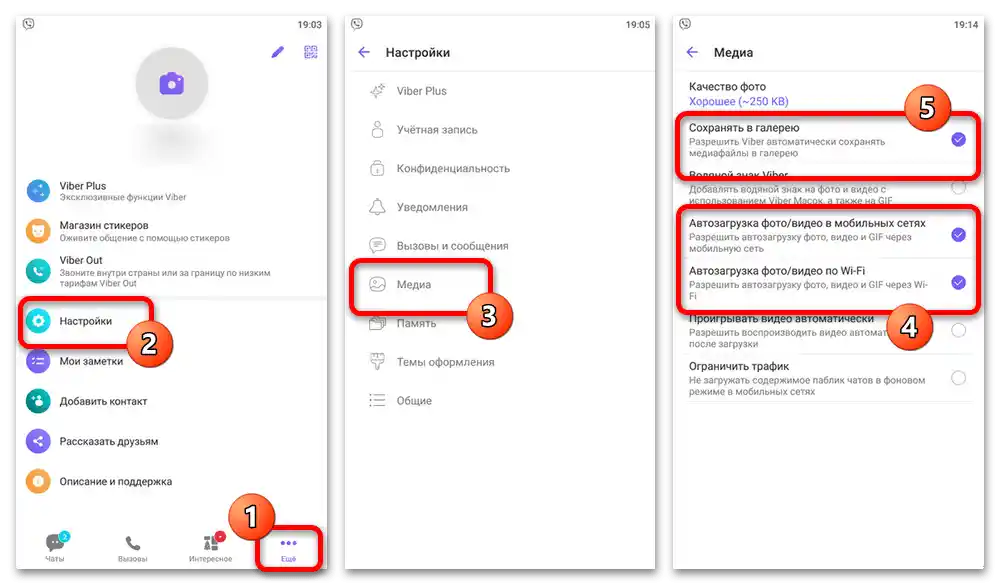
Додатково можете встановити галочку "Зберігати в галерею", оскільки без цього в деяких випадках файли можуть не завантажуватися. Якщо вам потрібні не тільки відео, але й фотографії, обов'язково зверніть увагу на функцію "Якість фото".
iOS
Як і в випадку з Андроїдом, на пристрої під управлінням iOS спочатку перейдіть у розділ "Ще" за допомогою нижньої навігаційної панелі та виберіть налаштування.Безпосередньо сама категорія з параметрами в даному випадку називається "Мультимедіа".
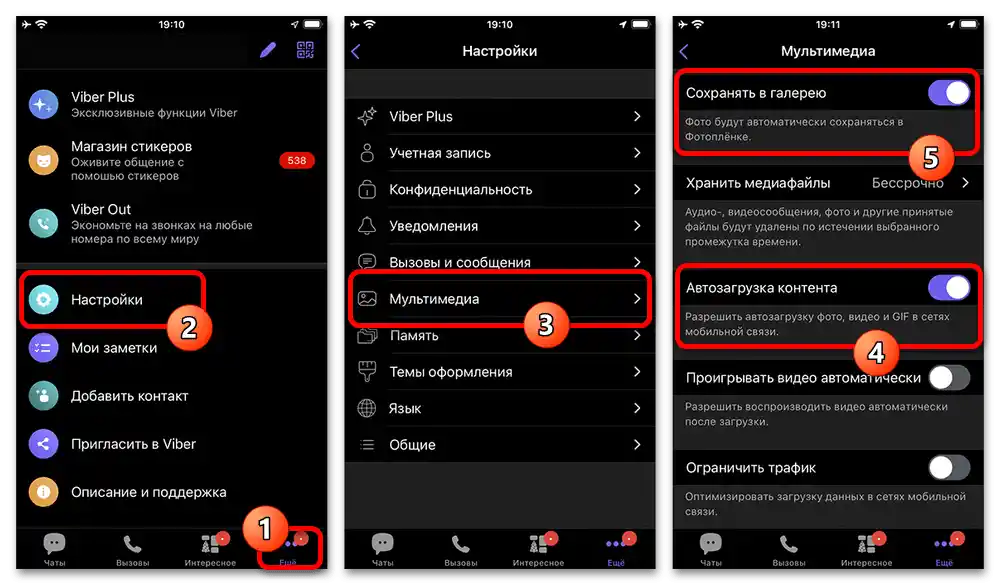
Знаходячись на вказаному екрані, за допомогою повзунка активуйте параметри "Зберігати в галерею" та "Автозавантаження контенту". Окрім цього, обов'язково деактивуйте функцію "Обмежити трафік", якщо використовуєте безлімітне підключення до інтернету, і встановіть значення "Безстроково" в розділі "Зберігати медіафайли" для уникнення автоматичного видалення.
Windows
- Остання актуальна версія розглянутого додатку для комп'ютера надає кілька додаткових параметрів для автоматичного завантаження. Щоб активувати функцію, відкрийте головне меню за допомогою іконки в лівому верхньому куті екрана та перейдіть у категорію "Налаштування".
- Через меню в рамках спливаючого вікна виберіть "Мультимедіа" та активуйте повзунок "Медіафайли завантажуються автоматично". Тут також можете через випадаюче меню вгорі налаштувати період автоматичного видалення, якщо відео потрібно зберігати постійно або, навпаки, обмежений час.
Обов'язково зверніть увагу на підрозділ "Всі медіафайли Viber зберігаються в цю папку", оскільки за замовчуванням завантаження відбувається в кореневу папку користувача і може призвести до нестачі місця на системному диску. Якщо потрібно, змініть місце через вибір нового шляху, але при цьому враховуйте, що завантажені раніше файли автоматично не перенесуться.